요즘 스마트폰과 태블릿 PC의 성능이 발전하면서, 예전에는 컴퓨터로만 할 수 있었던 일들이 점점 모바일 기기에서 할 수 있게 되었습니다. 하지만 여전히 컴퓨터가 필요한 순간은 반드시 있기 마련이고, 코로나 이후에는 재택근무와 온라인 수업처럼 비대면 활동이 많아지면서 노트북의 인기는 늘어나고 있습니다. 오늘은 아주 다양한 라인업으로 구성되어있는 삼성 노트북 중에서 나에게 적당한 노트북을 고르는 방법을 소개해드릴까 합니다.

나에게 적당한 노트북 고르는 방법
그럼 지금부터 나에게 맞는 노트북 고르는 방법에 대해서 알아보겠습니다. 이 노트북 고르는 방법은 삼성 노트북 뿐만 아니라 어떤 노트북을 고르더라도 적용할 수 있는 부분입니다.
나에게 적당한 화면크기를 고르자
| 노트북 화면크기 | 사용 스타일 |
| 14인치 이하 | 휴대를 많이 하는 스타일 |
| 15인치 | 휴대, 거치 반반 스타일 |
| 16인치 이상 | 거의 집에 거치해두고 사용하는 스타일 (데스크탑 대용) |
노트북의 화면크기를화면 크기를 노트북 사용용도에 따라 선택하면 좋습니다. 만약 노트북의 휴대성을 가장 중요시 생각하신다면 14인치 이하의 화면 크기를 가진 노트북을 선택하는 게 좋습니다. 반대로 노트북을 거의 집에다 두고 데스크톱 대용으로 사용하신다면 16인치 이상의 화면 크기를 가진 노트북을 선택하는 게 좋습니다. 딱 중간 집에서도 데스크톱 대용으로 곧잘 사용하면서 휴대할 일도 많으신 분들은 가장 대중적인 15인치 화면 크기의 노트북을 구매하시는 게 적절합니다.
나에게 적당한 성능의 CPU를 고르자
| 구분 | 등급 | 주 사용용도 |
| 보급형 |
|
|
| 중급형 |
|
|
| 고급형 |
|
|
| 하이엔드 |
|
|
CPU 등급
CPU는 대표적으로 Intel과 AMD 두 회사의 제품이 있습니다. Intel사의 CPU 브랜드는 'Core-i'라는 네이밍을, AMD사의 CPU 브랜드는 'Ryzen'이라는 네이밍을 사용합니다. 두 브랜드는 공통적으로 CPU의 성능의 등급을 3,5,7,9 네 등급으로 구분하며, 표에서 볼 수 있듯이 숫자가 높을수록 고성능의 CPU입니다.
CPU 세대
같은 등급의 CPU라고 해서 모두 성능이 같은 것은 아닙니다. 같은 등급이라도 출시 시점, 반도체 공정에 따라 세대로 구분됩니다. 당연히 세대가 더 높을수록(더 최신 제품일 수록) 성능이 좋은 것은 당연합니다. 일반적으로 세대 간 가격차이는 크지 않기 때문에 가급적이면 최신 세대를 구매하는 것이 좋습니다. 2021년 8월 3일 기준 Core-i 시리즈는 11세대, Ryzen 시리즈는 4세대가 최신입니다. 간혹 이전 세대의 CPU가 탑재된 노트북을 재고 처리하기 위해 할인을 많이 하는 경우가 있는데 이럴 경우엔 최신세대의 동급 CPU와 성능 비교를 해보시고, 할인된 가격이 합리적이라면 싼 가격에 이전 세대 CPU가 탑재된 노트북을 사는 것도 괜찮습니다.
나에게 적당한 용량의 램을 고르자
| 램 용량 | 주 사용용도 |
| 8GB |
|
| 16GB |
|
노트북의 램 용량을 선택할 때, 제일 보편적인 용량은 8, 16GB입니다. 시중엔 4GB의 램을 탑재한 제품도 있긴하지만 부팅 프로세스가 이미 1GB가량 램 용량을 차지하고, CPU 내장 그래픽에서도 1GB 정도 램을 차지하기 때문에 4GB로는 부족할 일이 많습니다. 만약 노트북으로 고사양 게임을 하거나 그래픽 작업을 하는 게 아니라면 무난하게 8GB 램이 탑재된 노트북을 선택하시면 됩니다. 요즘은 노트북의 램 용량을 쉽게 확장할 수 있도록 설계되어있는 노트북이 많기 때문에 구매하실 때 램 용량 확장이 가능한지도 중요한 구매 포인트입니다.
나에게 적당한 용량의 SSD를 고르자
SSD 용량은 사실 컴퓨터를 사용해 봤다면 자신이 어느 정도의 SSD 용량이 필요한지 알고 있을 것이다. 노트북으로 그래픽 작업을 하는 사람이나, 영화나 대용량 사진들을 소장하는 사람이 아니라면 SSD는 사실 256GB 정도면 충분하다. 만약 추후에 부족해질 것 같다고 생각된다면, SSD를 확장할 수 있는 노트북을 구매하면 된다.
나에게 적당한 그래픽카드를 고르자
노트북의 그래픽카드는 두 가지 종류가 있습니다. CPU 내장 그래픽과 외장 그래픽입니다. CPU 내장 그래픽은 말 그대로 CPU에 그래픽카드가 내장되어있는 경우입니다. 외장 그래픽도 말 그대로 CPU 밖에 위치하는 그래픽 연산만 따로 해주는 그래픽카드입니다. 만약 노트북을 고사양 게임이나 그래픽 작업을 위해서 사는 게 아니라면, 외장 그래픽이 탑재된 노트북을 살 필요는 없습니다. 외장그래픽이 탑재되면 노트북은 커지고 무거워지기 마련입니다. 그리고 당연히 가격도 더 비쌉니다.
삼성 노트북 고르는 방법
위에서 나에게 적당한 노트북을 고르는 방법을 다뤄봤으니 이제 직접 삼성 노트북 중에서 나에게 적당한 노트북을 골라보도록 하겠습니다. 일단 삼성에서 현재 판매 중인 노트북 모델에는 어떤 모델이 있는지 보기 위해 삼성닷컴에 접속해 보시기 바랍니다.
Samsung 대한민국 | 모바일 | TV | 가전 | IT
모바일 | TV | 가전 | IT
www.samsung.com

삼성닷컴에 들어가셨다면 홈페이지 상단에 '제품' > '모바일' > '갤럭시 북' > '전체 갤럭시 북'을 클릭해 삼성의 모든 노트북 모델이 있는 페이지로 들어갑니다.

전체 갤럭시 북을 클릭해서 들어오면 화면 왼쪽에 상세검색 메뉴가 있습니다. 일단 '유형'은 넘어가겠습니다. 'OS'는 WINDOW 10 HOME 버전이 설치되어있는 노트북인가 아닌가를 선택하는 부분입니다. 만약 자신이 컴퓨터에 대해서 잘 알지 못하고 윈도우를 혼자 설치할 수 없다면 윈도우 10가 설치되어있는 노트북을 구매하시는 것을 추천드립니다. 만약 윈도우 설치를 스스로 하실 수 있다면 운영체제 미포함 상품을 구매하시는 것을 추천드립니다.
자 이제부터 위에서 다룬 나에게 적당한 노트북 고르는 법을 토대로 실제로 저에게 적당한 모델을 찾아보겠습니다. 저는 노트북의 주 사용용도가 웹 서핑, 유튜브 감상, 문서 작업, 간단한 이미지 편집, 온라인 수업 정도이고 대부분 노트북을 휴대하는 게 아닌 집에서 사용할 목적으로 구매를 하려 합니다.
- 첫 번째, 화면 크기를 가장 큰 39.6cm (15.6inch)로 선택하겠습니다. 노트북을 휴대하는 게 아니라 대부분을 집에서 사용할 테니 노트북이 좀 무거워지더라도 화면 크기가 가장 큰 게 좋습니다.
- 두 번째, 프로세서(CPU)를 Core-i 시리즈의 i3로 선택하겠습니다. 저의 노트북 주 사용용도는 웹 서핑, 유튜브 감상, 문서 작업, 간단한 이미지 편집, 온라인 수업 정도이니 i3로도 충분합니다.
- 세 번째, 시스템 메모리(RAM)를 8GB로 선택하겠습니다. 노트북으로 게임을 할 일도 아예 없고, 그래픽 작업이라곤 간단한 이미지 편집을 하는 수준이니 8GB 램으로 충분합니다.
- 네 번째, 저장장치(SSD)를 256GB로 선택하겠습니다. 마찬가지로 저의 노트북 주 사용용도로는 256GB 까지도 사용할 일이 없습니다. 가장 작은 256GB로 선택해줍니다. (선택이라 했지만 사실상 위에서 프로세서와 램을 선택한 순간, 저장장치의 선택지는 256GB 밖에 남지 않습니다. 이미 삼성에서 노트북 사용용도에 맞게 노트북을 설계하기 때문에 i3, 8GB 램을 탑재한 노트북에 512GB 이상의 SSD를 탑재한 제품은 애초에 판매하지 않습니다.)
- 다섯 번째, 그래픽카드 역시 저장장치와 마찬가지로 선택지가 내장 그래픽카드 밖에 없습니다.
- 여섯 번째, 터치스크린은 만약 노트북을 태블릿처럼 터치펜으로 필기를 한다던가 터치펜을 이용해 그림을 그리기 위해서 노트북을 구매하시는 분은 터치스크린 있음을 선택하시면 됩니다. 저는 노트북을 이용해 강의자료를 켜놓고, 필기를 하면서 공부를 하기 때문에, 터치스크린 있음을 선택하겠습니다.
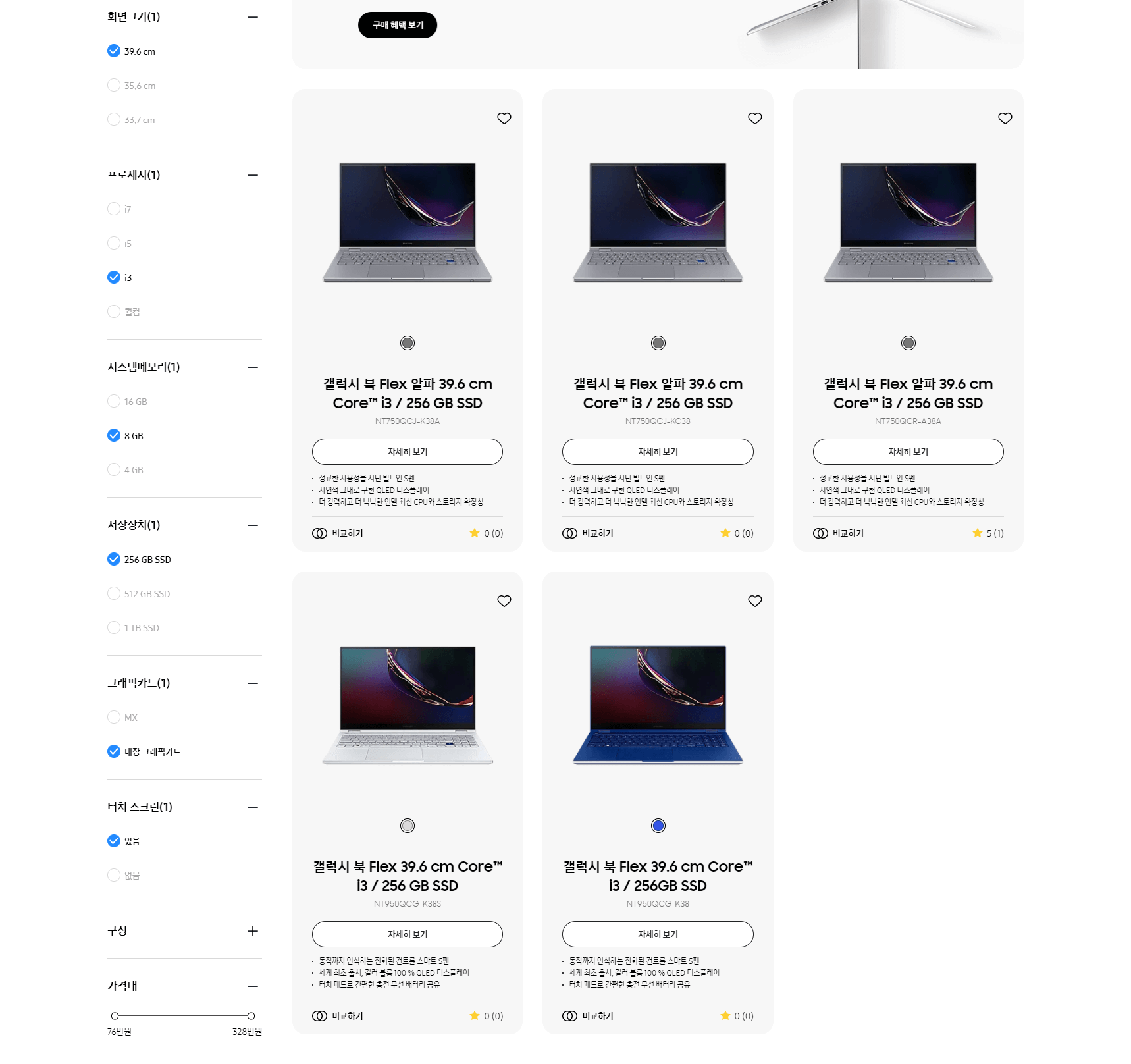
상세검색을 하니 위 사진처럼 5가지 노트북 제품이 검색되었습니다. 그런데 위의 세 노트북은 노트북의 색상도 똑같고 이름도 '갤럭시 북 Flex 알파'로 똑같아 보입니다. 그런데 모델명이 조금씩 차이가 나는군요. 이런 경우에는 보통 윈도우 설치버전과 미설치버전의 모델명이 나뉘어서 그렇거나, 일반유통판매 상품인지, 기업을 상대로 판매하는 상품인지에 따라서도 모델명이 조금씩 다를 수 있습니다. 그리고 아래 두 제품은 위 제품들과 이름이 약간 다른 '갤럭시북 Flex'이고 두 노트북의 색상이 달라서 모델명이 나뉘었고 다른 건 완전히 똑같은 제품 같습니다. 이제 이 5개의 모델명들을 다나와 사이트에 검색해줍니다.
갤럭시 북 Flex 알파 모델명
- NT750QCJ-K38A
- NT750QCJ-KC38
- NT750QCR-A38A
갤럭시 북 Flex 모델명
- NT950QCG-K38S
- NT950QCG-K38
검색을 해본 결과 역시 예상한 대로 갤럭시 북 Flex 알파의 NT750QCJ-K38A 모델은 일반 유통판매 제품이 아니라 기업 판매용인지 판매 매물이 없습니다. 그리고 나머지 두 NT750QCJ-KC38은 윈도우10이 포함된 버전이고, NT750QCR-A38A는 윈도우10이 미설치된 버전이었습니다. 그런데 최저가격이 오히려 윈도우10이 설치된 버전이 115만원으로 5만원정도 저렴했습니다. 아마 재고처리를 위해서 할인된 가격에 판매하는게 아닌가 싶습니다. 이런 경우엔 굳이 윈도우 미설치 버전을 구매할 필요가 없겠습니다. (일반적으로는 윈도우 미설치 제품이 10~15만 원 저렴합니다.)
그리고 갤럭시 북 Flex 제품은 알파보다 좀 더 가볍고 얇은 제품이었습니다. 예상대로 두 제품은 색상 차이 때문에 모델이 나뉘었으며 NT950QCG-K38의 색상이 블루이고 NT950QCG-K38S의 색상이 실버였습니다. 또 두 제품은 색상만 다를 뿐인데 가격차이가 약 8만 원 정도 났습니다. 실버 제품이 167만 원 블루 제품이 175만 원에 판매되고 있었습니다.
그렇다면 이제 갤럭시 북 Flex와 갤럭시 북 Flex 알파의 차이는 무엇이길래 약 50~60만 원의 차이가 나는 것인지 알아보아야겠습니다. 삼성닷컴에서 해당 모델들을 자세히 보기를 눌러서 하나하나 살펴봐줍니다. 두 제품의 상세 스펙을 비교해보니 갤럭시 북 Flex가 갤럭시 북 Flex 알파보다 조금 더 좋은 CPU를 탑재하고 있었고(성능 차이 미미함), 스피커 쪽에서 smart Amp라는 기능이 더 탑재되었습니다. 또 두 제품 사이에는 지원되는 포트가 달랐습니다. 갤럭시 북 Flex는 노트북을 더 얇고 가볍게(휴대성 좋게) 만들기 위해서 1개의 USB-C단자(충전단자 겸용), 2개의 썬더볼트 3 단자, 1개의 UFS & MicroSD 콤보단자, 1개의 헤드폰 출력/마이크 입력 콤보단자를 지원했고, 갤럭시 북 Flex 알파는 좀 더 두께가 있고(1mm 두꺼움) 1개의 HDMI 출력단자, 1개의 USB-C단자, 2개의 USB 3.0단자, 1개의 UFS & MicroSD 콤보단자, 1개의 헤드폰 출력/마이크 입력 콤보단자, 1개의 DC-in 단자(충전단자)를 지원했습니다. 두 모델의 상세한 차이점을 확인하고 나니 제가 사야 할 제품은 명확해졌습니다. 저는 노트북을 주로 집에서만 사용한다고 하였으므로 휴대성 부분에서 더 좋은 갤럭시 북 Flex를 50~60만 원이나 더 주고 살 필요가 없는 것입니다. 심지어 휴대성을 위해 포트를 USB-C와 썬더볼트 3만 넣어놨기 때문에 별도의 USB, LAN, HDMI 허브를 구입해야 하기 때문에 비용은 더 추가될 것입니다. 답이 나왔습니다. 저에게 가장 적당한 삼성 노트북은 갤럭시 북 Flex 알파 39.6cm Core-i3 256GB SSD 모델명 NT750QCJ-KC38 이었습니다.
오늘은 나에게 적당한 노트북을 고르는 방법을 소개해드리는 시간이었는데요. 노트북이 필요해서 구매는 해야겠는데, 어떤 노트북이 나에게 가장 적당한지 모르셨던 분들께 꼭 도움이 되었으면 좋겠습니다. 내용이 좀 길고 어려웠을 수도 있겠지만 최대한 쉽게 설명하기 위해서 노력했습니다. 노트북 구매를 앞두신 분들은 꼭 '나에게 적당한 노트북 고르는 방법'을 숙지하셔서 낭비 없는 합리적인 구매 하시길 바라겠습니다. 긴 글 읽어주셔서 감사합니다.
댓글